開始使用分析模組
視頻雲分析平台是一個最先進的,接近即時分析平台,由 Brightcove 從頭開始建立,採用大數據技術的最新創新和大規模架構。該分析平台提供對分析數據的快速,接近實時的訪問,並包括一個強大的開放API,使開發人員可以創建自定義分析解決方案和報告,以及Video Cloud Studio中包含的那些解決方案和報告。
無論您對在線視頻有何具體目標,了解受眾都是製定成功視頻策略的關鍵。您對觀眾的了解程度越高,就越容易創建可以使觀眾以易於使用的格式吸引觀眾的內容。Analytics (分析) 模組提供不同的報表,可用來取得影片和播放器的分析:
- 績效報告 -提供有關視頻觀看次數,流量來源,設備類型和設備操作系統的詳細信息
- 參與度報告 -提供有關用戶如何與您的視頻互動的詳細信息;觀看視頻的觀眾百分比
- 現在趨勢 -提供過去一小時的並發觀眾數
- 自訂 -提供創建自定義分析報告的功能
透過這些報表,您可以產生最新的報表,說明您有多少觀眾、觀眾正在觀看的內容、停止觀看影片的時間,甚至是內容的流量來源。
本主題包含下列說明如何使用 Analytics 模組的章節:
請注意,分析模組中顯示的所有資料也可透過分析 API 取得。有關詳細信息,請參閱分析API文檔。
啟動分析模組
若要啟動分析模組:
- 登錄到Video Cloud Studio。
- 打開 分析 模塊。
選取時間範圍
使用日期選擇器指定報告的時間段,您可以選擇固定日期範圍或選擇自定義日期範圍。請注意,選擇一天后,圖表將按小時顯示。
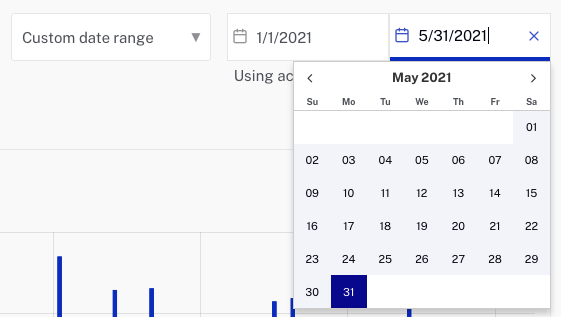
報告時區
Analytics (分析) 模組中的資料會使用帳戶的報告時區來顯示。時區顯示在日曆控件下方。
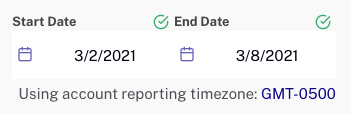
報告時區是用來計算報告資料的日期界限。變更報告時區設定只會影響未來的資料,而且不會追溯套用變更。如果更改此設置,則在查看應用更改的日期範圍時,數據中可能會出現平坦點或峰值。對該設置的更新可能不會立即生效,並且分析數據可能會繼續引用舊設置,直到系統處理更改為止。
報告時區可以設定為帳戶設定的一部分。有關更改報告時區的信息,請參閱管理帳戶設置。
搜尋影片
搜索功能可用於搜索特定視頻。
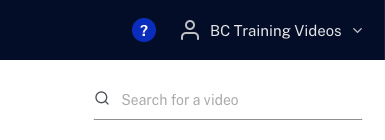
將搜尋下列視訊屬性:
- 名字
- 簡短描述
- 完整描述
- 標籤
- 視訊 ID
- 參考 ID
- 所有自訂欄位
匹配列表將顯示在搜索字段下方。
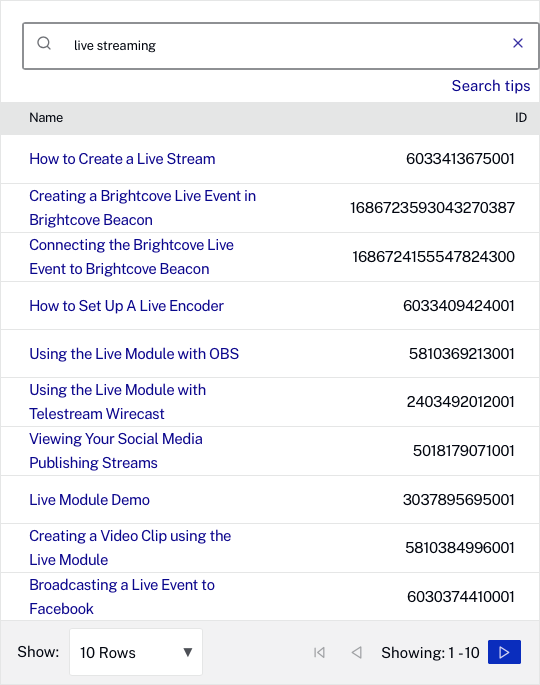
按一下影片連結,即可開啟「內容中」的報表。舉例來說,如果您正在查看帳戶的參與,然後使用搜尋來尋找特定影片,按一下影片的連結就會開啟參與報告。如果您正在查看 [績效] 報表,搜尋並按一下連結會開啟 [效能報告]。
有關在Google Analytics(分析)模塊中搜索視頻時可用選項的完整列表,請參見如何在Google Analytics(分析)模塊中搜索視頻。
